네이버폼 결과를 엑셀로 다운로드하는 방법과 장점
네이버폼 결과를 엑셀 파일로 쉽게 다운로드하는 법과 그 장점에 대해 이야기해볼게요. 요즘 네이버폼이 독립적인 설문 플랫폼으로 발전하면서 사용자들이 훨씬 더 편리하게 설문조사를 진행하고, 결과를 분석할 수 있는 다양한 기능이 추가됐어요.
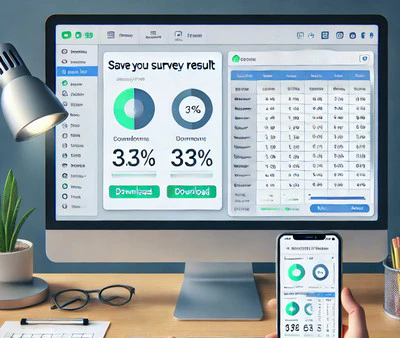
네이버폼의 새로운 기능
예전에는 네이버 오피스의 일부였던 네이버폼이 이제는 독립된 플랫폼으로 자리 잡았어요. 덕분에 PC와 모바일 간의 경계가 없어져서 언제 어디서나 쉽게 설문조사를 만들고 결과를 확인할 수 있게 됐죠. 정말 편리하죠?
설문 결과 다운로드 방법
설문 결과를 엑셀 파일로 다운로드하는 건 생각보다 간단해요. 아래 단계를 따라 해보세요.
PC에서 다운로드하기
- 상단 메뉴에서 ‘설문’을 클릭하세요.
- 왼쪽 메뉴에서 ‘내가 만든 설문’을 선택한 후, 원하는 설문의 ‘결과 보기’를 클릭합니다.
- 오른쪽 상단 아이콘을 클릭하고, 기기에 저장하려면 ‘저장’을 선택하거나 드라이브에 저장하고 싶다면 ‘드라이브 저장’ 또는 ‘폴더 저장’을 클릭하면 돼요.
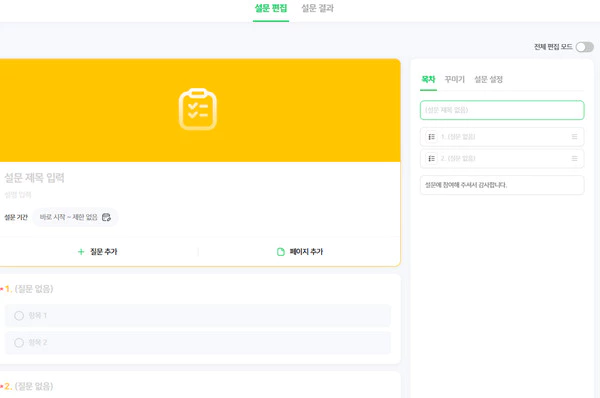
모바일에서 다운로드하기
- 앱에서 아이콘을 탭하고, ‘내가 만든 설문’을 선택하세요.
- 다운로드할 설문의 ‘결과 보기’를 탭한 후, 오른쪽 상단 아이콘을 탭합니다.
- 기기에 저장하려면 ‘저장’을 탭하거나 드라이브에 저장하려면 해당 옵션을 선택하면 됩니다.
반복 설문 목록에서 결과 다운로드
여러 번 반복되는 설문이 있다면, 여러 개의 응답 결과를 한 번에 다운로드할 수 있어요! 최대 30개의 설문까지 가능하며, 준비가 완료되면 서비스 알림으로 다운로드 링크가 전송됩니다. 이 링크는 7일 동안 유효하니 꼭 잊지 말고 받아보세요.
설문 결과 분석
다운로드한 데이터를 통해 참여자별 결과나 일자별 참여수 등을 상세히 분석할 수 있어요. 각 참여자가 어떤 답안을 선택했는지 순서대로 확인할 수 있고, 답안 선택 당시의 날짜와 시간도 기록돼 있죠. 이렇게 정리된 데이터를 통해 더 깊이 있는 분석이 가능합니다.
설문 설정 및 개인정보 보호
설문 설정에서 개인정보 수집이나 제공 동의 항목을 설정하는 건 정말 중요해요. 특히 익명 투표의 경우에는 참여자의 개인정보가 유추되지 않도록 신경 써야 하죠. 다행히 네이버폼에서는 이런 설정이 매우 간편하게 되어 있어서 누구나 쉽게 할 수 있어요.
그래프 및 데이터 시각화
결과 확인 그래프는 주로 원그래프로 나타나지만, 필요하다면 막대그래프로 변환하는 것도 가능해요! 그래프를 통해 데이터를 시각화하면 결과를 훨씬 쉽게 이해할 수 있죠. 특정 주제에 대한 응답 비율을 원그래프로 나타내면 한눈에 파악할 수 있어요.
사용자 환경과 편리함
네이버폼은 사용자가 직접 맞춤형으로 설문을 제작할 수 있는 기능도 제공해요. 기존의 템플릿이 줄어들고 사용자가 원하는 질문이나 페이지를 자유롭게 추가할 수 있도록 되어 있어서 더 효율적으로 설문조사를 진행할 수 있답니다.
결론
네이버폼 덕분에 이제는 정말 쉽게 설문조사 결과를 엑셀 파일로 다운로드하고 분석할 수 있어요. 이러한 기능들을 활용하면 데이터 분석도 한층 간편해지고, 여러분의 업무나 프로젝트에도 큰 도움이 될 거예요. 네이버폼의 새로운 기능들을 잘 활용해서 더 효율적인 작업 환경을 만들어 보세요.
관련 FAQ
네이버폼 설문 결과를 엑셀로 다운로드하려면 어떻게 해야 하나요?
PC에서는 네이버폼 상단 메뉴에서 ‘설문’을 클릭한 후 ‘내가 만든 설문’에서 해당 설문의 ‘결과 보기’를 선택합니다. 그 후, 오른쪽 상단의 저장 아이콘을 클릭해 ‘엑셀로 다운로드’를 선택하면 됩니다. 모바일에서도 동일하게 ‘내가 만든 설문’에서 결과를 선택해 다운로드 옵션을 탭하면 저장할 수 있습니다.
네이버폼에서 반복 설문 데이터를 한 번에 다운로드할 수 있나요?
네, 가능합니다. 네이버폼에서는 최대 30개의 반복 설문 데이터를 한 번에 다운로드할 수 있습니다. 준비가 완료되면 서비스 알림으로 다운로드 링크가 전송되며, 해당 링크는 7일 동안 유효합니다.
네이버폼 설문 결과 데이터를 분석하려면 어떤 기능을 활용할 수 있나요?
다운로드한 데이터를 통해 참여자별 응답, 일자별 참여수 등을 상세히 분석할 수 있습니다. 네이버폼은 설문 결과를 원그래프, 막대그래프 등으로 시각화하여 데이터 이해를 돕습니다. 엑셀 데이터에서 추가적인 정렬 및 필터링을 통해 심층 분석도 가능합니다.